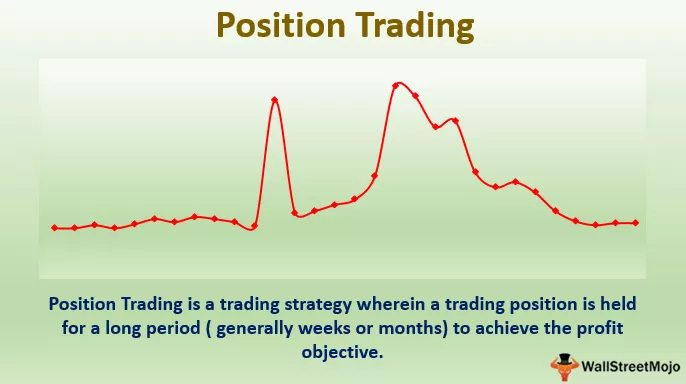Excel Otomatik Kurtarma
Otomatik Kurtarma özelliği, excel anormal bir şekilde kapandığında veya yanıt vermediğinde excel'de mevcuttur, bizim için en son kaydedilen ve açık dosyayı otomatik olarak kurtarır ve bize iki farklı seçenek sunar; bunlardan ilki, dosyalar var ya da veriyi zaten kaydettiysek atabiliriz, önemli verileri kaybetmemek için excel'in çok kullanışlı bir özelliğidir, dosyalar kullanıcı tarafından tanımlanabilen belirli aralıklarla kaydedilir.
Excel'de Yerleşik Otomatik Kurtarma ve Otomatik Kaydetme Seçenekleri
Excel'de, biri Otomatik Kaydetme ve diğeri Otomatik Kurtarma olmak üzere iki önemli özelliğimiz var. İkisiyle de karıştırmayın. Size farklılıkları anlatacağım.
- Excel'de Otomatik Kaydetme: Adından da anlaşılacağı gibi, dosyayı veya çalışma kitabını otomatik olarak kaydeder. Yaptığımız ayarlara göre belirli her dakika için tasarruf sağlar.
- Otomatik Kurtarma: Bu, öncekinden biraz farklıdır. Otomatik kaydetmenin aksine, hiçbir şeyi kaydetmeyeceğim; bunun yerine, ani bir bilgisayar çökmesi, güç kaybı, Excel'in yanıt vermemesi vb. nedeniyle kapatılmışsa kaydedilmemiş olanı alır.

Excel'de Otomatik Kurtarma Koşulu
Bir excel seçeneğinde otomatik kurtarma koşulu vardır. Yalnızca kaydedilmiş dosyaları kurtarır. Çalışma kitabının sisteme veya bilgisayara en az bir kez kaydedilmiş olması gerekir. Yeni çalışma kitabını veya mevcut çalışma kitabını açtığınızda dosya kaydedilir ve kilitlenirse, size yeni açılan excel sayfasının sol tarafında Excel'de Belge Kurtarma bölmesini gösterecektir. Çöken tüm excel çalışma kitaplarını listeler.

Bu çalışma kitabına tıklayarak hangisinin kurtarılacağını ve hangilerinin yok sayılacağını seçebilirsiniz.
Excel'de Otomatik Kurtarma ve Otomatik Kaydetme Seçenekleri Nasıl Etkinleştirilir?
Tüm excel dosyalarında, bu iki seçenek varsayılan olarak etkindir. Kontrol etmek ve açıklığa kavuşturmak istiyorsanız, aşağıdaki adımları izleyin.
- Adım 1: Dosyaya gidin.

- Adım 2: Seçenekler'e gidin.

- Adım 3: Seçenek altında, Kaydet'e gidin.

- Adım 4: Sağ taraftaki Kaydet altında, Otomatik Kurtarma seçeneklerini yapabileceğinizi görürsünüz.

- Dosyayı şu biçimde kaydedin: Burada dosya biçimini seçmemiz gerekiyor. Çok çeşitli dosya kaydetme seçeneklerimiz var.
- Otomatik Kurtarma bilgilerini her zaman kaydedin: Burada, excel'de otomatik kurtarma zaman aralığını ayarlamamız gerekir. Varsayılan olarak, Excel'in 10 dakikası olacaktır. Bunu 1 dakikaya ayarladım. Böylece her bir dakikalık excel dosyası otomatik olarak kaydedilir.
- Son Otomatik Kurtarma'yı koru : Bu, kaydetmeden kapatılırsa bir yedekleme dosyası oluşturmak içindir.
Varsayılan olarak, bu seçenekler, süre uzunluğuna göre etkinleştirilir; çalışma kitaplarını otomatik olarak kaydedecektir.
Kaydedilmemiş Excel Dosyalarını Kurtar
Bir dosyada bir süre çalıştığınızı ve ilk seferde kaydetmeyi unuttuğunuzu, ancak çalışma kitabını kazara kapattığınızı varsayalım. Endişelenecek bir şey yok dostum, kaydedilmemiş çalışma kitaplarını Excel'de kurtarabiliriz. Kaydedilmemiş çalışma kitaplarını kurtarmak için aşağıdaki adımları izleyin.
- Adım 1: Dosyaya tıklayın

- Adım 2: Aç seçeneğini seçin ve bunun altında Son çalışma kitabını seçin.

- Adım 3: Sağ tarafta, son açılan tüm çalışma kitaplarının adlarını göreceksiniz. Yakın zamanda açılmış yaklaşık 25 ila 30 çalışma kitabını kronolojik sırayla göreceksiniz.

- Adım 4: Aşağı kaydırın ve Kaydedilmemiş Çalışma Kitaplarını Kurtar'ı seçin.

- Adım 5: Şimdi, kaydedilmemiş çalışma kitapları listelerini göreceksiniz. Gerekli çalışma kitabını seçin.

- Adım 6: Dosyaya tıkladığınız anda açılır ve formül çubuğunun hemen üzerinde Kaydedilmemiş dosyayı kurtar komut istemini gösterir. Farklı Kaydet seçeneğine tıklayın, kaydedin.

Excel'in Eski Sürümlerini Kurtarın
17.00 - 17:50 arasında çalıştığınızı varsayalım, raporda bazı hatalar yaptığınızı fark ettiniz. Gerçek hatanın nerede olduğunun farkında değilsiniz. Bu durumlarda, excel otomatik kurtarma her 1 dakikada bir ise, bu size yardımcı olacaktır.
Excel çalışma kitabının eski sürümlerini kurtarabiliriz.
- Adım 1: Kurtarmak istediğiniz çalışma kitabını açın. Ardından, bunun altındaki dosyaya gidin Bilgi'ye gidin.

- Adım 2: Bilgi altında, Sürümleri Yönet seçeneğini göreceksiniz. Burada otomatik kaydedilen tüm son sürümleri yanında zaman ile göreceksiniz.

Kaydedilmemiş Excel Çalışmasını Kurtar
Excel'de 2 dakika çalıştığınızı ancak kaydetmeyi unutup çalışma kitabını kapattığınızı varsayalım. 2 dakika boyunca tekrar yapmanız gerekmez; onu da kurtarabilirsiniz.
- Adım 1: Kaydedilmemiş çalışma kitabını açın. Ardından, bunun altındaki dosyaya gidin Bilgi'ye gidin.

- Adım 2: Bilgi altında, Sürümleri Yönet seçeneğini göreceksiniz; bunun altında, adı verilen özel açıklamalar içeren son sürümü göreceksiniz (kaydetmeden kapattığımda).

Not: Excel otomatik kurtarma işleminizin 4 dakika olduğunu varsayın. 16: 00'dan itibaren çalışmaya başladınız ve 16: 07'de çalışma kitabını kaydetmeden kapattınız. Bu zamana kadar, otomatik kurtarma bir kez 16: 04'te gerçekleşmiş olacaktı; Çalışma kitabını 16: 07'de kapatıyorsanız, bilgileri veya verileri yalnızca en son otomatik kurtarma zamanı olan 16: 04'e kadar alacağınız anlamına gelir. Böylece, 4:04 PM'den 4:07 PM'ye kadar olan verileri alamayacaksınız.
Hatırlanacak şeyler
- Daha fazla yedekleme sürümü elde etmek için daha az zaman verin.
- Büyük veri durumunda, her 1 dakikada bir bilgilerin kurtarılması biraz zaman alacaktır.
- Büyük çalışma kitaplarında otomatik kurtarma için 5 dakikalık bir zaman aralığını yönetin. Küçük çalışma kitapları için 1 dakika bekleyin.